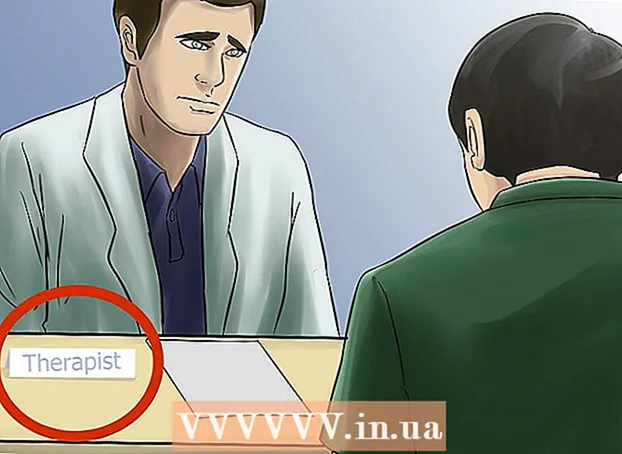מְחַבֵּר:
Lewis Jackson
תאריך הבריאה:
6 מאי 2021
תאריך עדכון:
25 יוני 2024

תוֹכֶן
בכל הנוגע לנייד, היית צריך להעביר הודעות טקסט מהטלפון הישן לטלפון החדש שלך. אפליקציות רבות בחינם הזמינות בחנות Play יכולות לעשות זאת. אם אתה משתמש בטלפון של סמסונג, אתה יכול להשתמש באפליקציית Smart Switch של סמסונג כדי להעביר הודעות באופן אלחוטי בין שני המכשירים.
צעדים
שיטה 1 מתוך 2: השתמש ביישום העברת נתונים
הורד אפליקציית גיבוי הודעות בטלפון אנדרואיד הראשון שלך. אין שיטה רשמית להעברת הודעות בין מכשירי אנדרואיד. הדרך המהירה ביותר לעשות זאת היא להשתמש ביישום העברת הודעות. יש הרבה אפליקציות כאלה בחנות Google Play. כמה אפליקציות פופולריות בחינם כוללות "גיבוי SMS +" ו- "גיבוי ושחזור SMS".

פתח את אפליקציית הגיבוי ל- SMS. פתח את האפליקציה במכשיר המכיל את ההודעה. הפעולה ביישומי "גיבוי SMS +" ו- "גיבוי ושחזור SMS" דומים למדי ויתוארו בפירוט בסעיף זה.
חבר חשבון Gmail (לגיבוי SMS +). SMS Backup + יגבה את ההודעות שלך לחשבון Gmail שלך. לחץ על "התחבר" כדי לבחור חשבון. זכור להשתמש באותו חשבון שאליו נכנסת לטלפון כדי להקל על השחזור.
התחל את תהליך הגיבוי. לשתי היישומים, לחץ על כפתור "גיבוי" כדי להמשיך.
הגדר את מיקום הגיבוי שלך (גיבוי ושחזור SMS). גיבוי ושחזור SMS ייצור קובץ גיבוי פנימי המכיל את הודעות הטקסט שלך וניתן לאחסן אותו בשירות הענן.
- לחץ על "גיבוי והעלאה מקומי" כדי לבחור שירות אחסון בענן או לשלוח את קובץ הגיבוי לכתובת הדוא"ל שלך.
- סמן את תיבת הסימון "כלול הודעות MMS" כדי לבחור הן הודעות קבוצתיות והן הודעות עם קבצים מצורפים כגון תמונות.
המתן לסיום הגיבוי. יתכן שתצטרך לחכות זמן רב אם לטלפון שלך יש הרבה הודעות לגיבוי. לחלופין, תוכל להשבית גיבוי MMS (אם אינך חושב שזה הכרחי) כדי להפוך את התהליך למהיר יותר.
העבר את קובץ הגיבוי לטלפון החדש שלך (גיבוי ושחזור SMS). לאחר יצירת הגיבוי באמצעות גיבוי ושחזור SMS במכשיר הישן שלך, יהיה עליך להעביר את הקובץ למכשיר ה- Android החדש שלך. אם יצרת רק קובץ מקומי במהלך הגיבוי, באפשרותך לחבר את הטלפון למחשב ולהעתיק את קובץ ה- XML מהתיקייה "SMSBackupRestore" למכשיר החדש שלך. אם לאחר היצירה העלית את הקובץ לשירות אחסון בענן, אינך צריך לדאוג להעברת ההודעה.
- כשאתה מחבר את טלפון האנדרואיד למחשב, תוכל למצוא אותו בחלון "מחשב" (Windows) או בשולחן העבודה שלך (Mac). כשאתה מעתיק את קובץ ה- XML למחשב החדש שלך, הכנס אותו לספריית הבסיס כדי שניתן יהיה למצוא אותו מאוחר יותר בקלות.
התקן את אפליקציית הגיבוי ל- SMS בטלפון החדש שלך. לאחר יצירת גיבוי באמצעות אפליקציה במכשיר הישן שלך, יהיה עליך להתקין מחדש את אותה אפליקציה בטלפון החדש שלך.
- אם אתה משתמש ב- SMS Backup +, ודא שאתה מחבר את הטלפון החדש שלך לאותו חשבון Google.
לחץ על "שחזר" כדי להתחיל בתהליך שחזור ההודעה. בשתי האפליקציות יש כפתור "שחזר" על המסך הראשי. לחץ כדי להתחיל.
בחר את קובץ הגיבוי (SMS Backup & Restore). לאחר תחילת תהליך השחזור תתבקש לבחור את קובץ השחזור. אם העתקת את הקובץ ושמרת אותו בטלפון שלך, השתמש באפליקציית מנהל קבצים כדי לדפדף ולפתוח את הקובץ. אם העלית את הקובץ לשירות אחסון בענן, לחץ על כפתור ⋮ ובחר את השירות מהרשימה.
הגדר אפליקציית גיבוי כאפליקציית המסרים המוגדרת כברירת מחדל. לפני תחילת השחזור, תתבקש להגדיר את אפליקציית הגיבוי כאפליקציית המסרים המוגדרת כברירת מחדל עבור המכשיר. עליך לעשות זאת לפני שתוכל לשחזר הודעות. אתה אמור להיות מסוגל לאפס את ברירת המחדל לאפליקציית ההודעות הרגילה שלך לאחר השלמת השחזור.
המתן לשחזור ההודעות. זה ייקח זמן מה, במיוחד אם הגיבוי גדול.
חזור לאפליקציית ברירת המחדל להעברת הודעות. לאחר שתסיים לשחזר את ההודעות, תוכל להחזיר את אפליקציית ההודעות הרגילה לברירת המחדל כדי להציג ולשלוח הודעות חדשות.
- פתח את אפליקציית ההגדרות או ההגדרות.
- הקש על "עוד" בקטע "אלחוטי ורשתות".
- לחץ על "אפליקציית SMS המוגדרת כברירת מחדל" ובחר באפליקציית העברת ההודעות שבה אתה רוצה להשתמש.
שיטה 2 מתוך 2: השתמש במתג החכם (מכשירי סמסונג)
עליכם להבין לשם מה יישום זה נועד. אפליקציית Smart Switch מתוכננת על ידי סמסונג להעביר נתונים הלוך ושוב בין המכשירים שלה, אך עדיין תוכלו להשתמש בה להעברת הודעות מאנדרואיד לסמסונג. לא כל שאר מכשירי סמסונג נתמכים. האפליקציה עובדת בצורה הטובה ביותר בעת העברת נתונים בין טלפונים של סמסונג.
התקן את Smart Switch Mobile בשני המכשירים. על כל המכשירים להתקין Smart Switch Mobile כדי להיות מסוגל להעביר נתונים במהירות. האפליקציה זמינה בחינם בחנות Google Play. מרבית מוצרי סמסונג החדשים מותקנים מראש עם יישום זה.
- ייתכן שאפליקציית Smart Switch Mobile אינה תואמת למכשירי Android. במקרה זה יהיה עליך להשתמש בשיטה הקודמת כדי להעביר את ההודעה.
בחר "מכשיר אנדרואיד" בשני הטלפונים. זה יאפשר לשתי המכונות להתחבר זו לזו.
מקם את שני המכשירים זה מזה לא יותר מ -10 ס"מ. Smart Switch משתמש בטכנולוגיית NFC (Near-Field Communications) כדי ליצור חיבור Bluetooth וקו השידור הוא החזק ביותר כאשר שני טלפונים ממוקמים זה לצד זה.
לחץ על "התחל" בשני המכשירים. תתבקש לבחור את הטלפון השולח.
הגדר את הטלפון הישן שלך כמכשיר השולח "מכשיר שולח".
הגדר את הטלפון החדש כמקלט "מכשיר קבלה".
לחץ על "התחבר" במכשיר השולח. PIN יופיע על המסך.
לחץ על "הבא" במכשיר המקבל. עליך להזין את קוד ה- PIN אם המכונה אינה מתחברת אוטומטית. תופיע רשימת נתונים שתוכל להעביר.
ודא שהערך "הודעות" מסומן במכשיר השולח. אתה יכול להשבית נתונים מיותרים להעברה לטלפון החדש שלך.
הקש על "שלח" במכשיר השולח, ואז הקש על "קבל" בטלפון החדש שלך. ההודעות והנתונים האחרים שבחרת יועברו למכשיר החדש.
המתן להופעת ההודעה "הושלם". אז העברת הנתונים הושלמה. כעת תוכל לחפש הודעות טקסט ישנות ביישום ההודעות של המכשיר החדש שלך. פרסומת